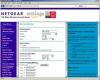בעת יצירת א טופס או מסמך אחר הדורש תאריך, לוח שנה מוקפץ עוזר למשתמש לבחור תאריך מבלי לעזוב את המסמך. למד כיצד להוסיף את תכונת היומן באמצעות Microsoft Word 2013.
הוספת כרטיסיית המפתחים
כמה כלים ב-Word, כולל כלי לוח השנה המוקפץ, ניתן לגשת דרך הכרטיסייה מפתחים. הכרטיסייה 'מפתחים' אינה אחת מכרטיסיות ברירת המחדל ברצועת הכלים. כדי להוסיף את הכרטיסייה מפתחים, בחר אפשרויות מתפריט התחל.
סרטון היום
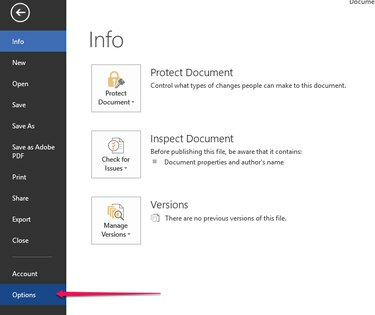
בחר התאמה אישית של סרט. מ ה כל הכרטיסיות תפריט, בחר מפתח ולחץ לְהוֹסִיף. לסיום, לחץ בסדר.

הכנסת לוח שנה מוקפץ
כדי להוסיף לוח שנה מוקפץ, מקם את הסמן במקום שבו אתה רוצה את היומן. מהכרטיסייה מפתחים, לחץ על בוחר תאריכים. שדה עם חץ מופיע על המסמך. לחץ על החץ כדי להציג את לוח השנה.

אַזהָרָה
ייתכן שהכרטיסייה מפתחים אינה הכרטיסייה הראשונה בסרט שלך. בדוק את קצה הסרט במקום זאת אם הוא לא מופיע כלשונית הראשונה שלך.
המשתמש יכול ללחוץ היום כדי להוסיף את התאריך הנוכחי או לבחור חץ כדי לעבור לחודש אחר. לאחר שהמשתמש בוחר את התאריך ולחץ מחוץ לשדה התאריך, התאריך מופיע ברווח והלוח לא נראה יותר. כדי לראות שוב את לוח השנה, לחץ בשדה התאריך.
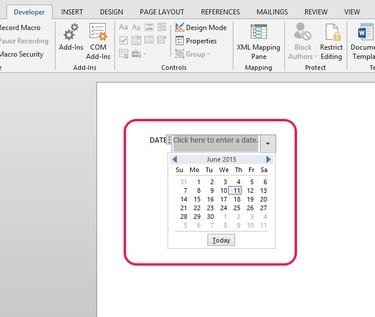
עֵצָה
כדי לראות שנה אחרת, הקלד חודש ושנה ולחץ על החץ. לוח השנה ייפתח לאותו חודש ושנה והמשתמש יכול לבחור תאריך. תכונה זו שימושית גם כאשר המשתמש צריך למצוא את התאריך של יום מסוים בשבוע.